راهنمای نصب و استفاده از WP-CLI
اگر یادتان باشد، در مقاله ای که در رابطه با نصب وردپرس لوکال با استفاده از Local By Flywheel در سایت درج کردیم، در یکی دو جمله مختصر، اشاره ای به یکی از امکانات مفید این نرم افزار که همان امکان استفاده از WP-CLI بود، کرده بودیم. در آنجا گفتیم که بعدا در رابطه با این ابزار بیشتر صحبت خواهیم کرد. امروز در این مقاله آموزشی، طبق قولی که به شما داده بودیم، به مبحث WP-CLI خواهیم پرداخت. اگر این آموزش را با ما دنبال کنید، با کاربرد ها و مزایای این ابزار آشنا خواهید شد و روش نصب و به کارگیری آن را نیز برای مدیریت وردپرس، خواهید آموخت. از شما دعوت میکنیم که در ادامه با مسترکد همراه شوید.
WP-CLI چیست؟
این کلمه، مخفف عبارت WordPress Command Line Interface یا رابط خط فرمان وردپرس است. همانطور که از نام این ابزار نیز مشخص است، با استفاده از آن میتوانید وردپرس را از طریق اجرای دستورات نوشتاری، مدیریت کنید. این دستورات را میتوان در ترمینال، از طریق SSH یا از طریق Command Prompt اجرا کرده و با استفاده از آنها به نتایج دلخواه دست یافت. اگر هنوز دقیقا متوجه نوع کاربرد این ابزار نشده اید، اجازه بدهید اینطور توضیح بدیم که دستورات موجود در این ابزار، بجای اجرا به صورت گرافیکی در محیطی مشابه تصویر زیر و به صورت متنی قابل اجرا هستند :
تصویر فوق، کامند پرامپت ویندوز را به نمایش میگذارد. طبعا در صورت استفاده از ترمینال یا اتصال به SSH، محیطی که شما مشاهده میکنید، اندکی متفاوت خواهد بود.
با این ابزار چه کارهایی را میتوان انجام داد؟
WP-CLI امکانات گسترده و متنوعی را در خود جای داده که میتواند مدیریت وردپرس را بسیار آسان کرده و زمان مورد نیاز برای انجام فعالیت های متعددی را به شکلی قابل توجه، کاهش دهد. استفاده از این ابزار، خصوصا در مواقعی که میخواهید عملیاتی را به صورت گروهی انجام دهید، بسیار مفید و کاربردی خواهد بود.
مثلا فرض کنید که میخواهید 100 صفحه یا نوشته در وردپرس ایجاد کنید. یا مثلا میخواهید نوشته های خاصی را به صورت گروهی پاک کنید. یا فرضا میخواهید به صورت اتوماتیک، تعداد زیادی کاربر به سایتتان اضافه کنید، افزونه هایتان را آپدیت کنید و بسیاری موارد دیگر. در کلیه این موارد میتوانید به سادگی با بهره گیری از دستورات ارائه شده توسط wp cli کار خود را آسان نموده و در زمان خود صرفه جویی کنید.
برخی از عملیاتی که با این ابزار قابل انجام هستند :
- نصب افزونه ها و قالب ها
- بروزرسانی افزونه ها و قالب ها
- حذف افزونه ها یا قالب ها
- اجرای بکاپ
- تولید اتوماتیک و درج نوشته یا برگه در سایت
- حذف نوشته یا برگه از سایت
- خالی کردن کش transient ها
- تهیه نسخه پشتیبان از دیتابیس
- مدیریت دیدگاه ها
- و بسیاری موارد دیگر …
استفاده از این ابزار برای چه کسانی مفید است؟
به طور کلی استفاده از این ابزار زمانی سودمند بوده و منجر به صرفه جویی در زمان میشود که بخواهید چندین سایت را در کوتاه ترین زمان ممکن مدیریت کنید. بنابراین در واقع برای کاربران عادی که شاید 1 یا حداکثر 2 سایت در اختیار داشته باشند، شاید استفاده از این ابزار، باعث ایجاد تغییر خاصی در نوع کارکرد آنها نشود ولی برای توسعه دهندگان و کسانی که به طور همزمان، پشتیبانی و مدیریت چندین سایت را بر عهده دارند، این ابزار بسیار مفید بوده و از جوانب مختلف، نسبت به استفاده از رابط کاربری گرافیکی، ارجحیت دارد.
راهنمای نصب WP-CLI در لینوکس و مکینتاش
این ابزار گرچه در ویندوز هم قابل استفاده است اما توصیه میشود که برای استفاده کامل و بدون مشکل از آن، حتما آن را در محیط های یونیکسی نصب کنید. توجه داشته باشید که برای نصب WP-CLI ابتدا باید PHP را بر روی سیستم خود نصب کرده باشید. (ورژن 5.3.29 یا بالاتر) و همچنین نسخه وردپرسی که قصد مدیریت آن را دارید نیز 3.7 یا بالاتر باشد. با فرض اینکه PHP را از قبل روی سیستم مورد نظر نصب کرده اید، برای نصب دابلیو پی سی ال آی میتوانید به شکل زیر عمل کنید :
ابتدا فایل wp-cli.phar را توسط wget یا curl دانلود کنید :
1 | $ curl -O https://raw.githubusercontent.com/wp-cli/builds/gh-pages/phar/wp-cli.phar |
و سپس کار کردن صحیح آن را بررسی کنید :
1 | $ php wp-cli.phar --info |
حالا میخواهیم کاری کنیم که بتوانیم با دستور “wp” در خط فرمان از wp cli استفاده کنیم. برای انجام این کار باید فایل را قابل اجرا کرده و آن را د PATH خود قرار دهیم. مثلا :
1 2 | $ chmod +x wp-cli.phar $ sudo mv wp-cli.phar /usr/local/bin/wp |
سپس برای اطمینان از اینکه همه چیز به درستی پیش رفته، دستور wp –info را اجرا میکنیم. در این حالت باید خروجی مشابه تصویر زیر دریافت کنید :
1 2 3 4 5 6 7 8 9 | $ wp --info PHP binary: /usr/bin/php5 PHP version: 5.5.9-1ubuntu4.14 php.ini used: /etc/php5/cli/php.ini WP-CLI root dir: /home/wp-cli/.wp-cli WP-CLI packages dir: /home/wp-cli/.wp-cli/packages/ WP-CLI global config: /home/wp-cli/.wp-cli/config.yml WP-CLI project config: WP-CLI version: 1.1.0 |
راهنمای نصب WP-CLI در ویندوز
نوبت آن میرسد که به سراغ ویندوزی های عزیز برویم. توجه داشته باشید که پیش از هر چیز باید PHP روی کامپیوتر شما نصب شده باشد و امکان اجرای دستورات PHP در کامند لاین برای شما فراهم باشد. برای تست این مسئله کافی است کامند پرامپت ویندوزتان را باز کنید و مثلا دستور php -v را در آن اجرا کنید. در این حالت در صورت در دسترس بودن دستور php، خروجی شما مشابه تصویر زیر خواهد بود :
بنابراین ابتدا از نصب بودن php و قابل اجرا بودن آن اطمینان حاصل کنید و در صورتی که هنوز php را روی سیستم نصب نکرده اید، با ابزاری مثل wamp یا به صورت دستی، آن را نصب کنید تا بتوانیم با هم ادامه این آموزش را دنبال کنیم.
برای نصب wp-cli در ویندوز، لازم است که ابتدا فایل wp-cli.phar را به صورت دستی دانلود کرده و آن را در یک فولدر قرار دهید. مثلا ما آدرس c:\wp-cli را برای ذخیره این فایل انتخاب کردیم. سپس در همان فولدر یک فایل با نام wp.bat ایجاد کنید و کد زیر را در آن قرا دهید :
1 2 | @ECHO OFF php "c:/wp-cli/wp-cli.phar" %* |
توجه داشته باشید که مسیر درج شده در بالا را باید بسته به آدرس فولدری که فایل wp-cli.phar را در آن قرار داده بودید، تغییر دهید.
حالا برای اضافه کردن wp-cli به PATH تان و امکان اجرای دستورات مربوطه با وارد کردن عبارت “wp” کافی است کد زیر را در خط فرمان ویندوز اجرا کنید :
1 | setx path "%path%;c:\wp-cli" |
طبعا دستور بالا نیز بسته به محل فولدری که برای ذخیره فایل wp-cli.phar انتخاب کرده بودید، قابل تغییر است.
نصب آسان
اگر روش هایی که در بالا ذکر کردیم، کمی عجیب غریب و ترسناک است، اصلا نگران نباشید. برای استفاده از WP-CLI روی کامپیوتر شخصی و محیط توسعه لوکال، میتوانید از نرم افزار هایی که روش نصب بسیار ساده تری دارند نیز کمک بگیرید. از بین این ابزار ها میتوان به Local By FlyWheel و DesktopServer اشاره کرد.
در صورت استفاده از Local b flywheel این ابزار به صورت پیشفرض، پس از نصب در دسترس شماست و نیازی نیست که شما هیچ کار خاصی را جهت نصب آن انجام دهید. اما در صورت استفاده از DesktopServer لازم است که با مراجعه به منوی “Stop, start, or restart…” و سپس انتخاب گزینه DS-CLI این ابزار را جهت استفاده فعال کنید.
آشنایی با دستورات WP-CLI
همانطور که قبلا هم اشاره کردیم، با استفاده از ابزار خط فرمان وردپرس، کارهای متنوعی را میتوانید انجام دهید. در این رابطه مستندات کاملی هم در سایت رسمی این ابزار و همچنین در سایت رسمی وردپرس (و البته بسیاری سایت های دیگر) درج شده است. بنابراین ما قصد نداریم آنچه را که به طور کامل و جز به جز در این مستندات درج شده، مجددا در اینجا تکرار کنیم. اما برای اینکه به طور مختصر با برخی از کاربرد های دابلیو پی سی ال آی آشنا شوید، در اینجا، با هم نگاهی به برخی از این دستور ها می اندازیم.
نصب قالب جدید
برای نصب یک قالب جدید کافی است از دستور wp theme install به همراه نام قالب مورد نظر استفاده کنید. مثلا اگر بخواهیم قالب Twenty Seventeen را نصب کنیم، باید از دستور زیر استفاده کنیم :
1 | wp theme install twentyseventeen --activate |
استفاده از فلگ activate باعث میشود که قالب پس از نصب، به طور اتوماتیک روی سایت فعال شود.
در اینجا اشاره به این نکته ضروری است که قالب مورد نظر شما باید در مخزن وردپرس (wordpress.org) موجود باشد.
نصب افزونه جدید
برای نصب افزونه ی جدید و فعال کردن آن میتوانید از دستور زیر استفاده کنید :
1 | wp plugin install bbpress --activate |
در مثال بالا ما افزونه bbpress را جهت نصب انتخاب کرده ایم. مشخص است که مانند نصب قالب، افزونه ای که انتخاب میکنید نیز باید در سایت wordpress.org موجود باشد.
حالا فرض کنید که میخواستیم افزونه ای که از قبل در وردپرس نصب شده را فعال کنیم. مثلا برای فعال کردن افزونه akismet میتوانید به شکل زیر عمل کنید :
1 | wp plugin activate akismet |
برای غیر فعال کردن افزونه ها نیز کافی است عبارت activate را با deactivate جایگزین کنید.
اضافه کردن گروهی نوشته ها به وردپرس
با دستور زیر میتوانید به طور اتوماتیک، 5 نوشته جدید به وردپرس اضافه کنید :
1 | wp post generate --count=5 |
طبعا برای بیشتر کردن تعداد نوشته های ایجاد شده، کافی است عدد 5 را با عددی که مایلید جایگزین کنید.
ساختن کاربر جدید
فرض کنیم که میخواهیم کاربر جدیدی با نام mrcode و با ایمیل mrcode@example.com با نقش نویسنده به سایت اضافه کنیم. برای این کار میتوانیم از دستور زیر کمک بگیریم :
1 | wp user create mrcode mrcode@example.com --role=author |
فقط همین؟
نه! دستوراتی که در بالا برای شما مثال زدیم، فقط و فقط بخش کوچکی از امکانات موجود در wp-cli را به نمایش میگذارند. ما این دستورات را صرفا جهت آشنایی شما با کاربرد این ابزار در اینجا آورده ایم. دستورات کامل این ابزار را میتوانید با کلیک روی اینجا مطالعه کرده و با امکانات گسترده آن، آشنایی بیشتری پیدا کنید.
در واقع آنچه ما در این آموزش بیان کردیم، فقط دستی به سطح امکانات این ابزار کشیده است. عمق و امکانات WP CLI، تنها با صرف زمان و کسب تجربه در استفاده از آن، برای شما آشکار خواهد شد.
و در آخر …
در بخشی که روش نصب این ابزار را برای شما توضیح دادیم، فقط به ذکر روش های اصلی بسنده کردیم. اما این ابزار را میتوان با استفاده از composer و به شیوه های دیگری هم نصب کرده و مورد استفاده قرار داد. برای مطالعه روش های جایگزین نصب، میتوانید روی اینجا کلیک کنید.
در اینجا لازم است به این نکته هم اشاره کنیم که هدف ما از نوشتن این آموزش این نیست که کلیه کاربران را به استفاده از این ابزار دعوت کنیم. در واقع برای اکثر کاربران عادی، این ابزار کاربرد خاصی نخواهد داشت. بنابراین اگر خود را جزو کاربران عادی میدانید و خواندن این مقاله برایتان اندکی گیج کننده بوده است، اصلا نگران نباشید. حالا دست کم اگر کسی در رابطه با این ابزار صحبت کند، به خوبی میدانید که این ابزار چیست و چه کاربردی دارد. بنابراین به عنوان یک کاربر عادی، اصلا لازم نیست که خود را درگیر نصب و استفاده از آن کنید.
اما در صورتی که قصد دارید در توسعه وردپرس مهارت پیدا کنید، تمرین و کسب تجربه در استفاده از WP-CLI میتواند برایتان بسیار بسیار مفید باشد و در آینده باعث صرفه جویی در زمان، هزینه ها و حتی کسب سود بیشتر برای شما شود.
در پایان امیدواریم که از این مقاله لذت برده باشید.

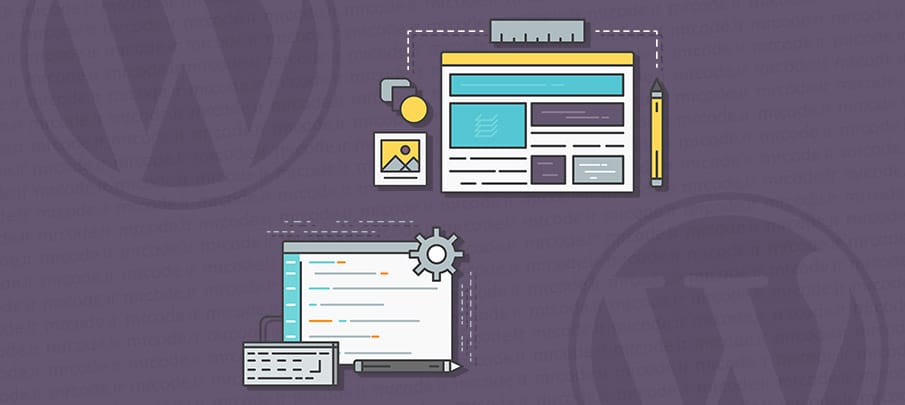
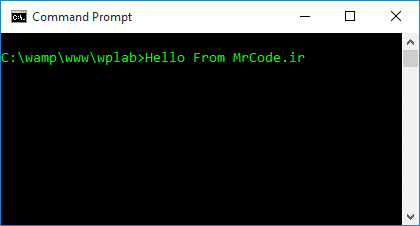
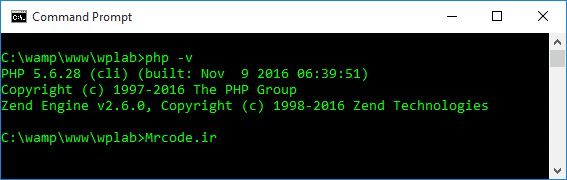
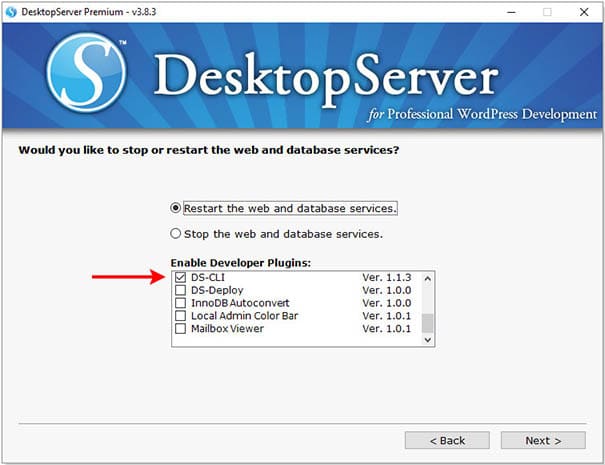
درود به شما… چون اولین بار بود با این موضوع آشنا شدم برام خیلی جالب بود. ممنون…
سلام ممنون برای این آموزشی که قرار دادید.
یه سوال دارم
من wp cli رو روی وردپرس لوکال نصب کردم و هیچ مشکلی نبود، اما نمیدوم برای اینکه به سایت اصلی روی هاست متصل بشم باید چیکار بکنم!
فایل wp-cli.phar رو در مسیر روت سایت اپلود کردم این کارم درسته؟ بعد چجوری باید لینک بدم توی cmd؟
ممنون میشم راهنمایی کنید چون خیلی لازم دارم این افزونه رو
سیستم عامل من ویندوز هست.
سلام
wp cli رو هر جا میخواید استفاده کنید باید همونجا نصب شده باشه. یعنی فرضا اگر میخواید روی سرور محل میزبانی سایتتون استفادش کنید باید سرور مال خودتون باشه که دسترسی به ssh داشته باشید و از اونجا مورد استفاده قرار بدیدش. در این حالت اگر سرور سایتتون لینوکسیه باید از راهنمای نصبی که برای لینوکس نوشتیم استفاده کنید.